Існує безліч акуратних маленьких хитрощів, які можна навчитися, щоб ви могли швидко та зручно використовувати macOS. Один із цих прийомів полягає в тому, як вибрати все. Кожен, хто переходить із ПК, повинен звикнути до відсутності можливості повного клацання правою кнопкою миші, інакше функція вибору всіх може працювати інакше. Або, можливо, ви ніколи не здогадувалися, що Mac має цю функцію. Отже, нижче ми розглянемо, як вибрати все на macOS.
Зміст
- Основна функція «Вибрати все».
- Що робити, якщо ви просто хочете вибрати певний набір елементів?
Основна функція «Вибрати все».
На Mac дуже легко вибрати все. Ви просто натискаєте на клавіатурі команду і букву A одночасно. Ви можете використовувати його в різних налаштуваннях. Якщо я роблю це в цьому документі Word, весь текст виділяється:
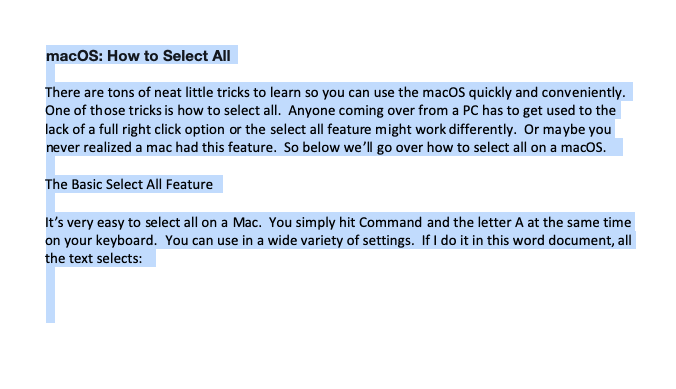
Він навіть працює на шукачі, якщо у вас відкрите вікно. Ви також можете зробити це, клацнувши на робочому столі та натиснувши Command-A. Тоді кожен документ на вашому робочому столі буде вибрано одночасно.
Що робити, якщо ви просто хочете вибрати певний набір елементів?
Вибрати кілька елементів також легко. Якщо ви хочете, наприклад, перетягнути кілька елементів із робочого столу в інше місце, просто клацніть перший документ, який потрібно вибрати. Перетягніть піктограму стрілки, доки не побачите поле, а потім перетягніть це поле, поки воно не охопить декілька документів, наприклад:
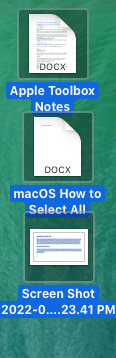
Інший варіант: якщо ви перебуваєте в такому меню, як Finder, ви також можете вибрати кілька елементів, клацнувши перший пункт, а потім утримуючи клавішу Command. Потім ви можете натиснути на елементи, які ви хочете окремо, щоб вибрати їх усі одночасно.
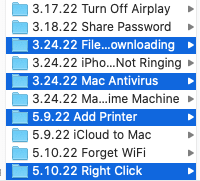
Якщо ви хочете вибрати весь список відразу, клацніть перший елемент у потрібному списку, утримуйте клавішу Shift, а потім виберіть останній елемент:
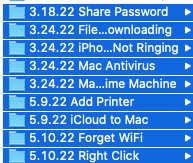
Щоб скасувати вибір одного елемента, ви можете натиснути Command-A і клацнути елемент, який потрібно скасувати.